Как убрать стартеры в кс го
Фризы и лаги – это 2 извечных врага любой игры. Но в CS:GO – эти «враги» вообще не должны встречаться. Из-за этого может заруиниться игра не только у вас, но и у 4 ваших тиммейтов.
Да и как можно вообще хорошо играть, когда ежесекундно, в тех или иных ситуациях, игра зависает как раз в момент перестрелки. И в сегодняшней статье – мы попробуем разобраться с тем, из-за чего это происходит и как это фиксить.
Из-за чего лагает CS:GO
CS:GO – не самая требовательная игрушка. Ее вполне может обрабатывать компьютер 5-6 –летней давности. Значит дело не столько в характеристиках ПК, сколько в других факторах. Ими же могут быть:
- Проблемное соединение с провайдером.
- Проблема с проседанием FPS.
- Неправильные настройки игры.
- Проблемы с операционной системой и драйверами.
Теперь, когда есть несколько вариантов – давайте попробуем разобраться с тем, как это все нужно «лечить».

Как избавиться от фризов и лагов
Тут нужно действовать, в зависимости от ситуации. Пойдем также, по списку.
- Если проблема заключается в провайдере – вы должны об этом знать. Проверьте реальную скорость вашего интернета на Speedtest’e, включите ролик, на YouTube и т.д. Если вы увидите, что периодически сигнал обрывается – задумайтесь о том, чтобы сменить провайдера.
- Если проблема в FPS. Бывают ситуации, когда игроки, в погоне за высоким fps и еще большим качеством – неправильно настраивают игру. Тут стоит отметить, что даже профессионалы ставят все настройки на низкие параметры (и это при их-то железе), чтобы получить максимальную производительность. Попробуйте ограничить fps командой fps_max 120, например, если не поможет – то 60. А в настройках – поставьте всю графику на низкий уровень.
- О настройках – мы уже успели упомянуть выше, но есть еще такие команды, как Rate, cmdrate и updaterate. Они уже подстраивают игру, под поток провайдера и ваш ПК. Тут стоит ставить определенные значения, но о них мы еще успеем поговорить.
- Если причина кроется в другом – попробуйте переустановить Винду и обновить драйвера видеокарты.

Настройки игры
Мы уже порекомендовали вам ограничить поток fps, а также снести все графические настройки к минимуму. Теперь – откройте параметры запуска CS:GO и вбейте туда следующие значения:
-nosync -novid -nod3d9ex -nojoy -high +cl_cmdrate 128 +cl_updaterate 128 +rate 786432 -tickrate 128
Теперь – зайдите в CS:GO и пропишите там следующие команды:
snd_rebuildaudiocache 1
snd_updateaudiocache 1
Плавность и стабильность игры залог успеха в Counter Strike Global Offensive. Если ваш компьютер не способен выдавать достаточный fps в игре, это повод задуматься об настройке вашего ПК. Стабильный фпс в игре необходим для комфортной и качественной игры, особенно в соревновательный режим кс го. Если по данному параметру происходит просадка, то ваша реакция и качество принимаемых вами решений значительно падает, что создает крайние неудобства в игре и не позволяет вам показать ваш истинный уровень мастерства.
Лаги кс го
Повышение фпс в игре является залогом высоких показателей и результатов при участии в соревновательном режиме. Для повышения данного параметра, вам предстоит совершить ряд действий, направленных на улучшение данного параметра. Данное руководство является максимально полным гайдом по настройке и повышению качества игры в Counter Strike Global Offensive.Совершив ряд операций, вы уменьшите лаги в игре, получите дополнительный прирост по фпс, что очень сильно скажется на качестве вашей игры в кс го.
p, blockquote 2,0,0,0,0 -->
Все беды по просадке фпс в игре начинаются непосредственно с самого устройства. Зачастую именно из-за проблем с устройством начинается такая дикая просадка кадров в игре. Основная же причина просадки заключается в неправильной эксплуатации и сильной засоренности устройства.
p, blockquote 3,0,0,0,0 -->
Настройки графики для уменьшения лагов в кс го

Наблюдая сильную просадку кадров вам стоит присмотреться к настройкам графики в кс го. При установке игры автоматически устанавливаются высокие настройки. И если ваш компьютер не тянет их, то в игре начинаются дикие лаги и фризы. Именно поэтому, после установки игры крайне важно провести качественную настройку графики для улучшения показателей фпс. К тому же, выбрав правильные настройки, вы сможете убрать многие ненужные элементы и эффекты в игре. Оптимальным выбором качества являются средние настройки игры, позволяющие иметь хорошие показатели и достойную картинку в игре.
p, blockquote 4,0,0,0,0 -->
Перед тем, как приступать к настройке параметров изучите свойство каждого из них по отдельности. Это позволит вам понимать примерный механизм и настраивать графику согласно возможностям вашего устройства.
Параметры видео в игре
p, blockquote 6,0,0,0,0 -->
Качество теней. Позволяет производить настройку качества теней отбрасываемых объектами в игре. Установка высоких настроек данного параметра позволяет получить красивую и реалистичную картинку в игре, однако в свою очередь это очень сильно снизит общую производительность в игре. Рекомендуемый параметр “Очень низко”.
p, blockquote 7,0,0,0,0 -->
Детализация моделей и текстур. Параметр определяет общую четкость изображений в игре. При увеличении параметра, последует крайне сильная просадка по фпс и создаст проблемы в игре. Однако при сильном уменьшение последует резкая просадка качества в игре. Старайтесь найти баланс между качеством и производительностью и настраивайте либо “Низкое” качество при условии слабого устройства, либо “Среднее” качество имея в составе более шуструю машинку.
p, blockquote 8,0,0,0,0 -->
Детализация эффектов. Устанавливает уровень качества для всех эффектов в игре. Уменьшение параметра способствует увеличению производительности и уменьшению лагов в игре. Однако, слишком низкое значение способно вызвать артефакты, поэтому выберите “Низкое” значение.
p, blockquote 9,0,0,0,0 -->
Детализация шейдеров. Позволяет настраивать качество и освещение теней в игре. Установка параметра на максимальное значение позволяет получить красивую картинку в игре, однако при таких настройках сильно страдает производительность. Установите данное значение в положение “Низкое”
p, blockquote 10,0,1,0,0 -->
Многоядерная обработка. Отвечает за использование всех ядер системы. Включение параметра позволяет активировать сразу все ядры, что значительно повысит общую производительность игры и улучшит качество графики в ней.
p, blockquote 11,0,0,0,0 -->
Режим сглаживания множественное выборкой. Позволят сгладить все неровности и устранить эффект “Лесенки” у объектов в игре. Работа данного параметра потребляет огромное количество ресурсов, именно поэтому для его настройки установите значение в положение “Нет”.
p, blockquote 12,0,0,0,0 -->
Режим фильтрации текстур. Включает возможность улучшения общего вида текстур в кс го. Влияет только на визуальную составляющую, именно поэтому стоит установить в положение “Билинейная”
p, blockquote 13,0,0,0,0 -->
Сглаживание с помощью FXAA. Активирует дополнительную обработку краев для еще большего качества текстур. Сильно увеличивает общую нагрузку на ПК, что сильно сказывается на производительности. Рекомендуемое значение в положении “Выкл”.
p, blockquote 14,0,0,0,0 -->
Вертикальная синхронизация . Стабилизирует изображение в игре. Если вы гонитесь за производительностью, то данный параметр необходимо выключить. Рекомендуемое значение в положении “Выкл”.
p, blockquote 15,0,0,0,0 -->
Размытия движения. Эффект сглаживания при резких перемещениях в игре. Отключив параметр, получите небольшой плюс в производительности игры. Рекомендуемое значение в положении “Выкл”.
p, blockquote 16,0,0,0,0 -->
Параметры запуска кс го

После настройки графики вы получите прирост общего фпс в Counter Strike Global Offensive. Однако если он вас не устраивает, тогда есть смысл произвести настройку параметров запуска. Для каждого устройства, данные параметры индивидуальны именно поэтому, вам стоит поэкспериментировать с настройками в нем. Но будьте крайне внимательны и запоминайте свои действия, чтобы в случае проблем произвести их откат в игре.
p, blockquote 17,0,0,0,0 -->
Настройка параметров запуска следующая
- Запустите клиент стима
- Откройте библиотеку игр
- Найдите Counter Strike Global Offensive
- Откройте свойства игры
- Откройте вкладку “Общее”
- Откройте “Параметры запуска”
- В окне, после открытия параметров запуска пропишите +cl_forcepreload 1 -novid -threads x -nod3d9ex
- Сохраните настройки
p, blockquote 19,0,0,0,0 -->
Настройки сети для уменьшения лагов в кс го
Медленное интернет соединение часто создает лаги в Counter Strike Global Offensive, что в свою очередь сильно влияет на игру в целом. Настройка интернета важна не менее чем настройка игры и системы, именно поэтому необходимо правильно настроить свое интернет соединение.
p, blockquote 21,1,0,0,0 -->
К тому же, если вы используете старое оборудование, возможно его стоит заменить. Для этого опять же необходимо позвонить своему провайдеру и создать заявку, на замену устаревшего оборудования. Дополнительно они прозвонят линию, возможно где-то есть повреждения, которые также могут негативно сказываться на подключении и возникновении лагов в игре.
Если данные действия никакого эффекта вам не принесли, значит имеет смысл использовать консольные команды в игре:
p, blockquote 23,0,0,0,0 -->
cl_updaterate 66 – ввод консольной команды регулирует количество запросов отправляемых с ПК на сервер игры. Увеличение данного параметра способствует увеличению скорости передачи информации на сервер. Чем больше пропускная способность интернета, тем выше должно быть данное значение в игре.
p, blockquote 24,0,0,0,0 -->
p, blockquote 25,0,0,0,0 -->
Ввод данных команд способен уменьшить лаги в игре, однако стоит учитывать тот факт, что надежное и стабильное соединение с интернетом есть основа качественной игры и отсутствие лагов. Поэтому перед использованием консольных команд проведите полную диагностику своего соединения, проверив его на проблемы подключения.
Консольные команды для уменьшения лагов в кс го

Разобрав настройки подключения имеет смысл воспользовавшись консолью провести оптимизацию некоторых параметров для снятия ограничений у увеличения производительности игры, что в свою очередь сильно скажется на общем fps в Counter Strike Global Offensive.
p, blockquote 27,0,0,0,0 -->
Список консольных команд
p, blockquote 28,0,0,0,0 -->
cl_showfps 1 – позволяет активировать строку отображающую общий фпс в игре. Данный параметр носит лишь информативный характер. Никоим образом на общий фпс он не влияет, однако отследить изменения по нему возможно ибо для этих целей и была создана данная консольная команда в игре.
p, blockquote 29,0,0,0,0 -->
fps_max 60 – позволяет выбрать фиксированное значение фпс в кс го. Установка данного значения в положение 0 снимает все ограничения на фпс в игре. Будьте внимательны, не используйте значение ниже 30 кадров, это очень сильно затормозит игру и она станет крайне некомфортной.
r_drawparticles 0 – отключает отображение анимации во-время выстрелов и всплесках воды. Использование данного параметра способно снизить нагрузку на систему и уменьшить лаги в игре. r_drawparticles 1 возвращает стандартные настройки.
mat_disable_bloom 1 – отключает bloom анимацию, которая сильно влияет на производительность в игре. Отключение анимации позволяет получить прирост фпс и уменьшить лаги в игре.
dsp_slow_cpu 1 – использование команды приводит к проблемам со звуком, однако позволяет выйграть немного фпс в игре.
p, blockquote 30,0,0,0,0 -->
Как работает команда вх для кс го описано в статье.
p, blockquote 31,0,0,1,0 -->
Использование cfg файла autoexec.cfg для уменьшения лагов в кс го
Повышение фпс возможно и при использовании готовых конфигов в игре. Готовые конфиги отключают многие ненужные функции в игре, что в свою очередь помогает получить прирост фпс. Вы можете использовать либо загруженные cfg, либо воспользоваться готовым конфигом из данной статьи.
Консольные команды для повышения фпс
p, blockquote 32,0,0,0,0 -->
r_cheapwaterend “1”
r_cheapwaterstart “1”
r_dynamic “0”
r_drawtracers_firstperson “0”
r_eyegloss “0”
r_eyemove “0”
r_eyeshift_x “0”
r_eyeshift_y “0”
r_eyeshift_z “0”
r_eyesize “0”
sys_antialiasing “0”
sys_refldetail “0”
muzzleflash_light “0”
cl_debugrumble “0”
cl_detail_avoid_force “0”
cl_detail_avoid_radius “0”
cl_detail_avoid_recover_speed “0”
cl_detail_max_sway “0”
cl_freezecampanel_position_dynamic “0”
fps_max “0”
fps_max_menu “0”
Список с командами необходимо перенести в файл autoexec.cfg. После запуска игры все команды будут активироваться автоматически при каждом ее запуске.
Для установки конфига необходимо найти папку со всеми cfg. Папка находится по адресу Steam\steamapps\common\Counter-Strike Global Offensive\csgo\cfg . Далее ищите там файл ‘ autoexec.cfg ’, далее открываете файл ‘autoexec.cfg’ при помощи любого редактора и вносите в него команды описанные выше. Сохраняете настройки и пользуетесь.
p, blockquote 35,0,0,0,0 -->
Настройки видеокарты NVIDIA для уменьшения лагов в кс го
Лаги в игре не возникают ниоткуда. Частой их причиной является неправильная настройка видеокарты. Для настройки видеокарт существует ряд действий позволяющих значительно повысить производительность и забыть о проблемах с игрой. Для настройки видеокарт от Nvidia существует ряд действий, направленных на оптимизацию работы видеокарты.
Настройка видеокарт следующая:
- Перейдите в панель управления видеокарты Nvidia
- Откройте раздел “Регулировка настройка изображения с просмотром”
- Поставьте значение в положение “Производительность”
- Примените настройки и закройте панель.
Настройка конфигурационного файла ‘video.txt’.
Если стандартных инструментов настройки вам не хватает, тогда есть альтернативный способ настройки графики в игре. Он позволяет добиться еще большего эффекта за счет дополнительных возможностей настройки графики в Counter Strike Global Offensive. Использование данного способа позволяет установить минимально возможные настройки, игра с которыми, возможно, станет для вас отличной альтернативой отсутствии игры вовсе.
p, blockquote 37,0,0,0,0 -->
Настройки осуществляются через файл video.txt. Для его изменения необходимо перейти по пути Steam\userdata\31340224\730\local\cfg, где 31340224 указывает на ваш стим айди. Узнать его точно значение возможно через сайт где в графе ввода необходимо вставить ссылку на ваш профиль стим. В результате вам будет доступен актуальный стим айди в игре.
Оказавшись в папке найдите файлик video.txt и займитесь изменением его значений в игре.
Актуальные обозначение настроек в файле:
p, blockquote 39,0,0,0,0 -->
Очистка системы
Постоянные лаги в игре есть результат захламления системы. Для очистки системы используйте программу ccleaner она способна не только очищать систему от лишнего хлама, временных и пустых файлов, а также чистит реестр от битых записей.
Алгоритм очистки системы:
- Для работы с программой необходимо ее загрузить с официального сайта разработчика.
- После производите анализ системы на предмет ошибок
- Устраните ошибки в автоматическом режиме
- Получайте профит.
Заключение
Лаги в игре крайне важная тема требующая решения. Для ее устранения созданы способы, детально разбирающие и описывающие проблему и способы ее решения. Однако, многое зависит от системы, поэтому если вы решили устранить лаги в игре, тогда советуем вам начать именно с самой системы и оборудовании установленном на вашем ПК.
Как поднять FPS в КС – вечный вопрос для игроков. Во время стрельбы FPS всегда проседает. У кого-то на 50-70 FPS, а у кого-то на сотню и больше. Это некритичные просадки при стабильном FPS больше 300, но когда у вас в игре всего 150-170 FPS – каждый зажим может привести к просадке до 60 FPS, что недопустимо в важных матчах.
Стартовал топовый турнир с NAVI, VP и Gambit! Го смотреть
Проблему всегда списывали на трассеры, эффекты, анимацию и звуки. Считалось, что совокупность перечисленных нагрузок просаживает процессор, из-за чего игроки мирились с невозможностью убрать фризы, хотя и пытались найти способ, как убрать лаги в CS:GO.
Но реддиторы нашли решение проблемы. В реальности, большая часть нагрузки на процессор – вспышка из дула оружия. После появления вспышки игра начинает подсвечивать объекты вокруг. Убрать это можно, полностью отключив динамическое освещение в игре. Посмотрите на скриншоты ниже, они показывают загруженность процессора с динамическим освещением и без него.
Если коротко объяснить проблему – определенный процесс, отвечающий за динамическое освещение игры, вызывает остановку остальных процессов, так как он ждет ответа от видеокарты. Из-за этого и появляются просадки FPS при спреях.
Отключить динамическое освещение можно командой «r_dynamic 0» . Эта команда работает на любых серверах, в том числе и в матчмейкинге. Вы избавитесь от большинства фризов при игре, при этом графика едва ли станет хуже. Правда, вы не увидите вспышку световой гранаты – но вы ведь и так всегда ориентировались по звуку?
Пользователь, нашедший это решение, также указал, что Valve известно об этой проблеме. Разработчики пытаются решить ее без отключения динамического освещения, но, по словам реддитора, их вариант совсем не помогает. Valve пыталась автоматически останавливать подгрузку динамического освещения, если она начинала перегружать процессор.

Для решения данного вопроса предлагаю рассмотреть руководство о том, как убрать лаги в игре. Для этого действия понадобиться совершить ряд шагов, которые в совокупности позволят провести более качественную настройку и чистку как игры, так и системы в целом.
Данная настройка позволит значительно уменьшить лаги в игре, даст дополнительный прирост fps, что значительно скажется на вашей игре в целом.
Основные причины , по которым начинаются непонятные пляски с бубном, заключаются непосредственно в самом устройстве. При чем, зачастую виновато не устаревшее оборудование, а неправильная его эксплуатация и общая засоренность ПК или ноутбука.
В статье разберем полную настройку компьютера, начиная с windows и заканчивая проверкой интернет соединения.
p, blockquote 2,0,0,0,0 -->
Настройки графики для уменьшения лагов в кс го
Кстати, если вы еще не вкурсе, то многие профессиональные игроки используют средне-низкие настройки графики. Именно эти настройки с одной стороны не мылят картинку, с другой стороны дают стабильно-высокий fps в игре, что позволяет играть крайне комфортно и иметь хорошие результаты во время матчей.
p, blockquote 3,0,0,0,0 -->
Правильная настройка графики зачастую позволяет получить стабильный прирост fps, который зависит от многих факторов. Соответственно если fps в игре проседает, то вам необходимо изучить данный блок и подстроить графику в Counter Strike Global Offensive под себя.
p, blockquote 4,0,0,0,0 -->
Качество теней. Данный параметр отвечает за качество отображения теней, отбрасываемых объектами в игре. Максимальное значение данного параметра позволяет получить превосходную картинку, однако сильно снижает производительность, поэтому для повышения фпс, необходимо установить в положении “Очень низкое”.
p, blockquote 5,0,0,0,0 -->
Детализация моделей и текстур. Параметр влияет на “Четкость” изображения и моделей в игре. Уменьшение значения данного параметра значительно увеличит общую производительность в игре, однако это сильно повлияет на качество изображения, поэтому рекомендуется установка в “Низкое” или “Среднее” значение, в зависимости от производительности вашего компьютера.
p, blockquote 6,0,0,0,0 -->
Детализация эффектов. Параметр влияет на качество всех визуальных эффектов в Counter Strike Global Offensive. От данного параметра зависит производительность кс го, однако, если вы его уменьшите до минимального значение, тогда есть шанс получения артефактов в игре, именно поэтому стоит устанавливать данное значение в состояние “Низкое”.
p, blockquote 7,0,1,0,0 -->
Детализация шейдеров. Соседний с тенями параметр. Устанавливает общее качество освещения и теней в игре. При установке данного значение в максимальное положения получиться очень сочная картинка, однако производительность пойдет на нет. Оптимальные настройки для данного параметра необходимо установить в “Низкое” значение.
p, blockquote 8,0,0,0,0 -->
Многоядерная обработка. Данный параметр позволяет игре использовать все свободные ядра системы. При включеии данного параметра игра задействует все свободные ядра, что с одной стороны увеличит производительность, с другой улучшит качество графики в кс го.
p, blockquote 9,0,0,0,0 -->
Режим сглаживания множественное выборкой. Установка данного параметра позволяет сглаживать неровности объектов. Данный параметр позволяет устранять эффект лесенки в игре. Однако, работа данного параметра требует дополнительных ресурсов компьютера, именно поэтому для максимальной производительности, необходимо данный параметр отключать в игре, устанавливая значение “Нет”.
p, blockquote 10,0,0,0,0 -->
Режим фильтрации текстур. Установка данного параметра позволяет улучшить общий вид текстур в игре. Визуальная характеристика, для повышения производительности, необходимо переключить ее в положение “Билинейная”.
p, blockquote 11,0,0,0,0 -->
Сглаживание с помощью FXAA. Включение параметра активирует дополнительную обработку краев фигур, что в свою очередь убирает эффект лесенки. Включение параметра значительно снизит производительность игры, поэтому необходимо устанавливать данный параметр в положение “Выкл”
p, blockquote 12,0,0,0,0 -->
Вертикальная синхронизация. Данный параметр создан с целью стабилизации изображения в игре. Очень сильно влияет на производительность, именно поэтому необходимо данный параметр отключать. Для этого переведите значение параметра в положение “Выкл”.
p, blockquote 13,0,0,0,0 -->
Размытия движения. Данный параметр представляет собой особый эффект, созданный для сглаживания перемещения при резких движениях и поворотах в игре. Отключение данного параметра позволит добиться прироста общего фпс в игре. Данный параметр необходимо установить в положении “Выкл”.
p, blockquote 14,1,0,0,0 -->
Параметры запуска кс го
Для настройки параметров запуска сделайте следующее:
- Откройте стим аккаунт
- Зайдите в библиотеку игр
- Далее найдите в ней Counter Strike Global Offensive
- После чего перейдите в свойства
- Найдите раздел “Общие”
- Кликните на кнопку “Установить параметры запуска
- Теперь в открывшемся окне пропишите следующие параметры +cl_forcepreload 1 -novid -threads x -nod3d9ex
Здесь, каждое значение параметра, отвечает за определенные функции, где
p, blockquote 16,0,0,0,0 -->
Настройки сети для уменьшения лагов в кс го
Но для начала уточните свой тарифный план, возможно он не подходит для игр и его стоит поменять. Благо провайдеров сейчас достаточно и вы наверняка найдете для себя заманчивое предложение с выгодным интернетом и хорошим тарифом для онлайн гемблинга.
Также рекомендуется проверить кабель на предмет повреждений, потому как если кабель поврежден, то качество сигнала меняется, а как следствие идут лаги в игре.
Также учтите, что играть нужно строго через кабель, а не Wifi как многие привыкли. Данная технология не обеспечивает должной стабильности соединения, что может сказаться на общей плавности игры.
Если совсеми пунктами вы разобрались, но должного эффекта так и не добились, вероятнее всего вам стоит воспользоваться следующими консольными командами:
- cl_updaterate 66 – данная команда отвечает за общее количество запросов от компьютера к серверу в секунду. Чем оно больше, тем быстрее доходит ответ от сервера к вашему компьютеру. При хорошем показателе интернет соединения, данное значение вы можете увеличивать.
- cl_cmdrate 66 – обратное значение, здесь указано количество запросов от сервера игры до вашего компьютера.
- rate 4000 – количество байт информации уходящее в секунду времени. Чем выше скорость, тем выше данное значение.
- cl_interp_ratio 1 – общее количество промежутков между передачей пакетов в Counter Strike Global Offensive. Рекомендуется устанавливать значение равное 1, это позволит снизить лаги в игре.
- cl_interp 0,015 2 данное значение интерполяции устанавливается сразу после ввода предыдущей команды, где значение 0.0152 измеряется в мс. При использовании cl_interp_ratio 2 необходимо вводить.
- cl_interp 0,0304.
Хотя данные команды созданы с целью уменьшения лагов в игре за счет оптимизации отправляемых пакетов, вы должны понимать, что многое в игре зависит от качества интернет соединения. Именно поэтому, вам первым делом необходимо разобраться именно со своим тарифом. Если все с ним в порядке, тогда возможно стоит позвонить своему провайдеру и оставить заявку на устранение неполадок и настройки интернета.
p, blockquote 19,0,0,0,0 -->
Консольные команды для уменьшения лагов в кс го
Список консольных команд
- cl_showfps 1 – данная команда позволяет включить отображения фпс в игре. Носит сугубо информативный характер и нужна только для того, чтобы понимать свой фпс на данной момент. Используйте данную команду для отслеживания прогресса при настройке игры.
- fps_max 60 – данная команда позволяет установить лимит фпс в игре. Не ставьте данное значение ниже 30 кадров в секунду, игра после этого станет крайне некомфортной. Значение 0 данного параметра снимет все ограничения.
- r_drawparticles 0 – убирает анимацию при выстрелах и всплесках воды. Снимаете общую нагрузку на систему и уменьшает лаги в игре. Значение 1 возвращает данную характеристику в начальное значение.
- mat_disable_bloom 1 – данная команда позволяет отключить блум анимацию, которая на качество игры сильного значения не имеет, однако при этом она очень требовательна к ресурсам.
- dsp_slow_cpu 1 – ввод данной команды значительно ухудшит качество звука в игре. Старайтесь не использовать данную команду, потому как без нормальных звуков играть крайне тяжело.
Использование cfg файла autoexec.cfg для уменьшения лагов в кс го
Для этого используйте следующий список консольных команд:
p, blockquote 21,0,0,1,0 -->
r_cheapwaterend “1”
r_cheapwaterstart “1”
r_dynamic “0”
r_drawtracers_firstperson “0”
r_eyegloss “0”
r_eyemove “0”
r_eyeshift_x “0”
r_eyeshift_y “0”
r_eyeshift_z “0”
r_eyesize “0”
sys_antialiasing “0”
sys_refldetail “0”
muzzleflash_light “0”
cl_debugrumble “0”
cl_detail_avoid_force “0”
cl_detail_avoid_radius “0”
cl_detail_avoid_recover_speed “0”
cl_detail_max_sway “0”
cl_freezecampanel_position_dynamic “0”
fps_max “0”
fps_max_menu “0”
Данный список необходимо перенести с в отдельный файл, где они будут активироваться автоматически при каждом запуске игры. Для того необходимо открыть папку с файлами конфигураций (cfg) находящихся по адресу ( Steam\steamapps\common\Counter-Strike Global Offensive\csgo\cfg ) и создать там новый ‘autoexec.cfg’. После чего открываете его и прописываете в нем полный набор команд. Далее при запуске игры, эти консольные команды будут автоматически использованы при любых запусках игры и прописывать их более не придется.
p, blockquote 23,0,0,0,0 -->
Настройки видеокарты NVIDIA для уменьшения лагов в кс го
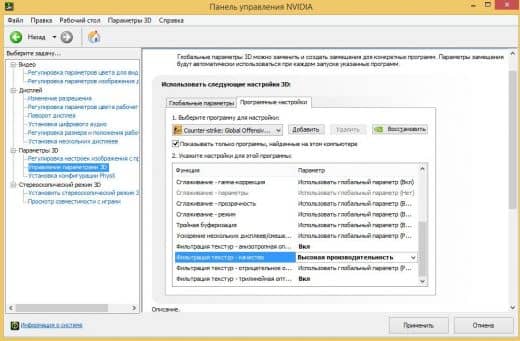
Настройка видеокарты позволяет получить стабильный прирост фпс в игре. Если рассматривать видеокарты от Nvidia, то для их настройки необходимо проделать ряд шагов, которые описаны в данном списке:
- Откройте “ панель управления Nvidia ”
- Перейдите во вкладку “ Регулировка настройка изображения с просмотром ”
- Выкрутите бегунок на “ Производительность ”
- Примените настройки.
Как повысить FPS в CS:GO
Настройка конфигурационного файла ‘video.txt’.
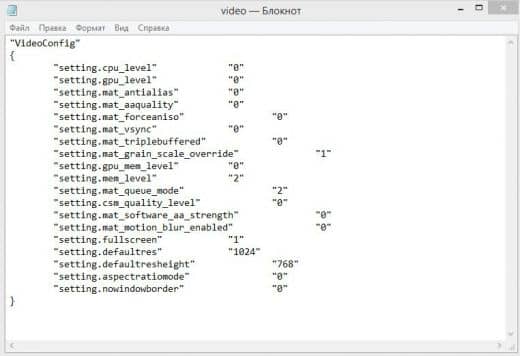
Если настройки графики не дали нужного результата, тогда есть альтернативный способ настройки еще меньшего уровня графики в игре. Для этого вам необходимо получить доступ к файлу ‘video.txt’ содержащему графические настройки Counter Strike Global Offensive. В нем вы сможете докрутить некоторые из настроек до минимума.
Для поиска файла, перейдите по пути Steam\userdata\31440324\730\local\cfg , где папка 31440324 будет иметь другое имя.
Если в папке “ userdata ” содержится сразу несколько папок, тогда вам необходимо выяснить свой стим айди. Для это переходите на сайт где в графе “input” кидаете ссылку на свой профиль стима. После чего, сайт выдаст ваш актуальный айди в игре.
После открытия файла video.txt необходимо заменить его значения. Для этого воспользуйтесь информацией из скриншота указанного ниже.
Обозначение настроек
p, blockquote 25,0,0,0,0 -->
Увеличение файла подкачки в Windows.
Параметры быстродействия Windows.
Для ускорения работы программы вам стоит отключить некоторые ее параметры, которые позволят значительно повысить общую производительность системы и повешение фпс в игре. Для осуществления данной операции вам необходимо выполнить ряд действий, а именно:
- Открываете ярлык “ Мой компьютер ”
- Переходите в “ Свойства системы ”
- Открыв свойства, переходите по пути “ Дополнительные параметры системы ”
- Находясь тут, открываете “ Быстродействие ” и нажимаете на “ Параметры ”.
- Отмечаете галочкой пункт “ Обеспечить наилучшее быстродействи е”
- Применяете данный параметр
- После применения всех параметров общая производительность системы вырастет, однако после данной операции внешний вид Windows оставляет желать лучшего.
Очистка windows
Программа абсолютно безопасна и крайне полезна. Найти ее вы можете в свободном доступе, конечно, если она не была установлена вами ранее.
Для восстановления системы запустите общий анализ, программа сама найдет проблемы в системе и устранит их. Личного вмешательства в программу не требуется.
p, blockquote 28,0,0,0,0 -->
Заключение
Грамотная настройка Counter Strike Global Offensive позволит запускать игру с достойным fps даже на старых компьютерах. В данной статье мы постарались разобрать самые действенные и рабочие методы уменьшения лагов в игре. Наверняка это не полный список всех методов, однако, применив данные методы в комплексе, вы наверняка заметите солидный прирост фпс в кс го и значительное уменьшение лагов в нем.
Несмотря на то что Counter-Strike: Global Offensive вышла больше восьми лет назад, она по-прежнему остаётся довольно требовательной в железу. Обладатели слабых систем нередко сталкиваются с низкой частотой кадров в секунду, из-за чего не могут реализовать свой потенциал на полную. Cybersport расскажет, какие действия могут увеличить FPS в CS:GO.
Дисклеймер: этот материал рассчитан на новичков и тех, кто ещё не играл в CS:GO.
Игра уже не та, что раньше
Если зайти на страницу CS:GO в Steam, мы увидим следующие минимальные системные требования:
- ОС: Windows 7/ Vista / XP.
- Процессор: Intel Core 2 Duo E6600 или AMD Phenom X3 8750.
- Оперативная память: 2 ГБ.
- Видеокарта: 256 МБ памяти, поддержка DirectX 9 и Pixel Shader 3.0.
Казалось бы, можно спокойно играть на любом «калькуляторе», ведь описанное выше железо уже давно устарело, и найти компьютер с подобными характеристиками в 2020 году довольно сложно. Но на практике эти системные требования не значат ровным счётом ничего. Максимум, что вы сможете сделать с таким ПК, — это запустить шутер. Но вот об игре хотя бы со стабильными 30 FPS и речи быть не может.
Всё дело в том, что со временем CS:GO значительно «потяжелела» — обновлённые карты обросли более насыщенными и чёткими текстурами, увеличилась детализация других объектов, в том числе моделек оружия, террористов, контртеррористов и так далее. Кроме того, CS:GO является каноничным сетевым шутером — частота кадров в секунду здесь даёт не только эффект плавности картинки, но и влияет на другие параметры, например спрей. Так что нормально поиграть на 30 FPS не получится. Фреймрейт ниже 60 уже создаст значительные сложности, а в идеале частота должна быть выше 100.
Переустановка и настройка системы
Как известно, переустановить Windows — самый эффективный способ решить многие проблемы с компьютером. И в случае с CS:GO, как и с любой другой игрой, это вполне работает. При активном пользовании засоряется реестр системы, появляется много служб, влияющих на её работу, и так далее. Когда же система новая, ничто лишнее не забирает у неё ресурсы. Само собой, многие сразу начнут устанавливать повседневный софт вроде Discord и прочих программ. Главное — сразу убирать все эти приложения из автозагрузки («Диспетчер задач» → «Автозагрузка»). В таком случае перед запуском CS:GO достаточно будет перезагрузить компьютер, а затем уже вручную включить только самые необходимые программы.
Далее следует перейти к настройкам Windows. В случае с Windows 10 в первую очередь необходимо отключить Xbox Game Bar («Пуск» → «Параметры» → «Игры» → «Xbox Game Bar») и активировать игровой режим («Пуск» → «Параметры» → «Игры» → «Игровой режим»). Первая настройка отключает панель Xbox в игре — она нужна для записи клипов и других ненужных нам функций. Вторая активирует встроенную функцию Windows 10, которая задаёт максимальный приоритет играм, — это может помочь не всем, но лишним точно не будет.
Небольшой прирост FPS также может дать настройка максимального быстродействия («Мой компьютер» → «Свойства» → «Дополнительные параметры системы» → «Дополнительно» → «Быстродействие» → «Обеспечение максимального быстродействия»). Единственная галочка, которую стоит оставить, — «Сглаживание неровностей экранных шрифтов». Дело в том, что значительного прироста FPS эта настройка всё равно не даст, а зрение надо беречь — без этой опции шрифты будут пиксельными во всех приложениях Windows, в том числе браузере, мессенджерах и т. д. Стоит также выключить прозрачность интерфейса системы (правой кнопкой по рабочему столу → «Персонализация» → «Цвета» → «Отключить эффект прозрачности»). Следующий этап — активация максимальной производительности системы («Пуск» → «Параметры» → «Система» → «Питание и спящий режим» → «Дополнительные параметры питания» → выбрать «Высокая производительность»).
Настройки видеокарты
Данные параметры помогут только тем пользователям, у которых установлены довольно старые видеокарты. Дело в том, что CS:GO по большей части использует ресурсы процессора, а не GPU, поэтому если вы обновляли видеокарту за последние два-три года (пусть даже ваш выбор пал на самые слабые карты из линеек AMD и NVIDIA), то от описанных ниже действий вы не получите ощутимого результата.
Для владельцев видеокарт NVIDIA:
Правой кнопкой по рабочему столу → «Панель управления NVIDIA». Далее выбираем пункт «Регулировка настроек изображения» во вкладке «Параметры 3D» и в меню «Программные настройки» выбираем CS:GO и ставим на максимальную производительность, отключаем все виды сглаживания.
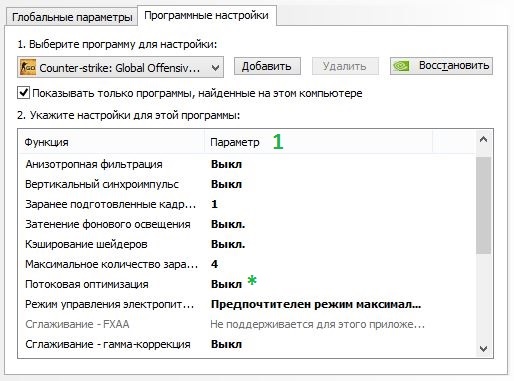

Для владельцев видеокарт AMD:
Правой кнопкой по рабочему столу → «Настройки Radeon». Во вкладке «Видеокарта» во всех доступных графических процессорах выставляем следующие параметры:


Настройки CS:GO
Когда вы закончили работу с параметрами системы, самое время перейти к настройкам самой игры. Важную роль играют параметры запуска — они записываются в Steam один раз и остаются там до переустановки магазина или клиента CS:GO. Меню параметров запуска можно найти, нажав правой кнопкой мыши по игре в Steam, затем выбрать «Свойства» и во вкладке «Общие» кликнуть на «Установить параметры запуска». Там через пробел вписываем следующие параметры:
- -console (активирует консоль);
- -novid (отключает видеозаставку при запуске);
- -high (задаёт высокий приоритет процессу CS:GO);
- -freq x (вместо x должна быть частота развёртки вашего монитора в герцах);
- -threads x (вместо x должно быть количество логических процессоров вашего CPU — эту информацию можно узнать в диспетчере задач во вкладке «Производительность»);
- -nod3d9ex (позволяет быстрее разворачивать игру);
- -noaafonts (убирает сглаживание шрифтов);
- -lv (убирает кровь и так далее).
В итоге в параметрах должна быть такая строка: « -console -novid -high -freq x -threads x -nod3d9ex -noaafonts -lv».
В настройках графики самой игры необходимо поставить всё на минимум или на «Выключено», установить билинейную фильтрацию, а также максимально снизить разрешение. Оставить включённым нужно только многоядерный рендеринг.

Что делать, если ничего не помогло?
Как говорилось в начале материала, CS:GO постоянно совершенствуется и с каждым крупным патчем требует всё больше ресурсов. Если никакие операции не помогают вам достичь комфортного уровня FPS, железо вашего ПК уже требует обновления. Необходимый минимум, которого вам хватит на несколько лет, — процессор уровня Intel Core i5 или AMD Ryzen 5, а также 8 ГБ оперативной памяти. Всё остальное — это лишь временное решение: рано или поздно даже добытые по крупицам кадры в секунду улетучатся, и без производительного компьютера нормально играть в CS:GO уже не выйдет.
Читайте также:

